原图色调构成较为简单,以蓝色为主。处理的时候可以适当调整蓝色的纯度,把背景调干净一点。人物部分可以根据背景适当配上一些红色,更好的融入画面。最终效果

原图

一、打开原图,建通道混合器调整层,调整红和蓝通道,参数及效果如下:

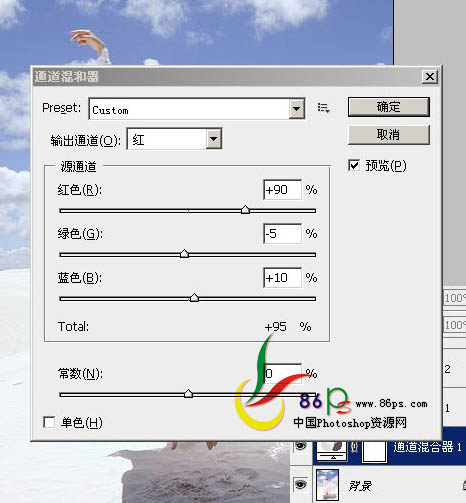
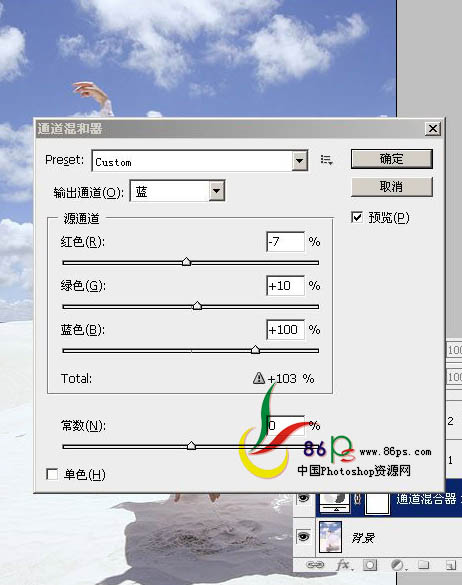

二、建可选颜色调整层,调整红色(肤色),参数及效果如下图:
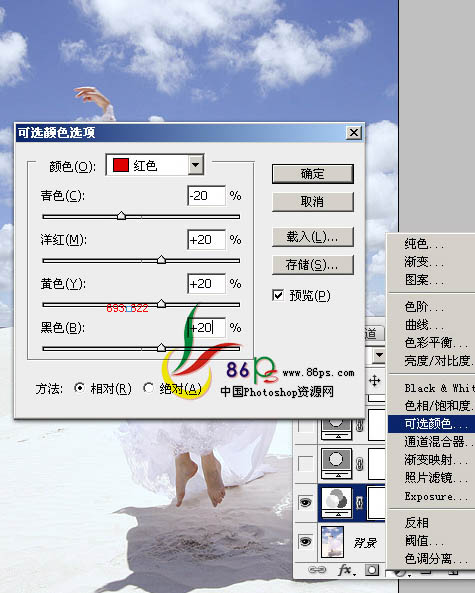

三、再建可选颜色,调整红色、黄色、中性色,参数及效果如下:
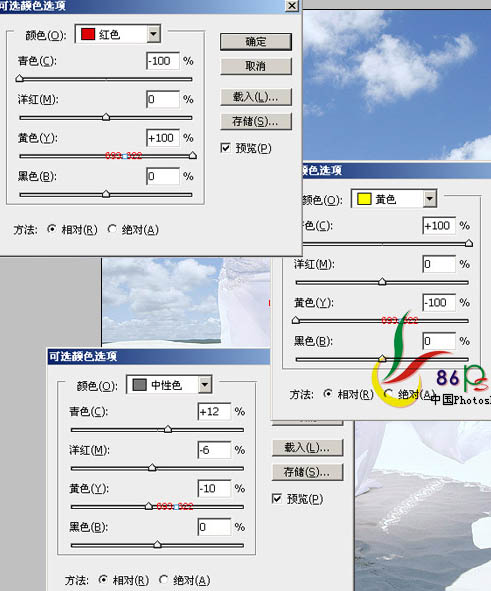

四、将可选颜色2调整层复制一层,得到可选颜色3。效果如下:

五、再建一个色阶调整层,参数及效果如下:


六、继续建一个曲线调整层,参数如图,确定后完成最终效果。
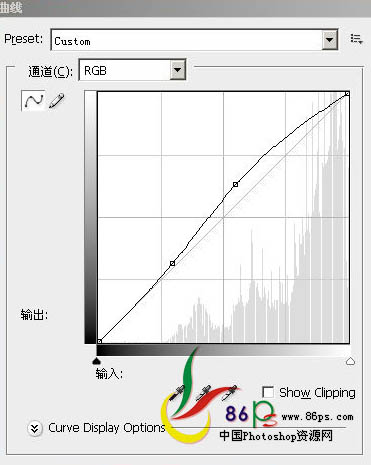
最终效果:
